零基础,小白向,手把手教你NAS入门( 四 )
RAID 1 需要2个硬盘 , 数据会保存在所有硬盘上 , 硬盘只要还有一个是正常工作 , 数据不受影响 , 不过存储容量只有其中一个硬盘的容量 。
RAID 5 至少需要3个硬盘 , 1个硬盘负责容错 , 兼顾数据安全和存储容量的方案 。
RAID 6至少需要4个硬盘 , 2个硬盘负责容错 , 空间利用率比 RAID 5 低 。
此外除了RAID之外 , 还有JBOD这类形态 , JBOD没有容错能力 , 相当于将NAS种磁盘进行聚合使用 , 但是单译磁盘的损坏不会影响其他磁盘数据安全 。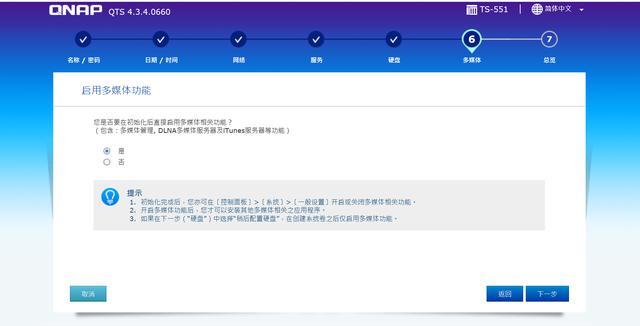 文章插图
文章插图
考虑到多平台的数据分享 , 建议开启多媒体功能 , 一般建议都打开 。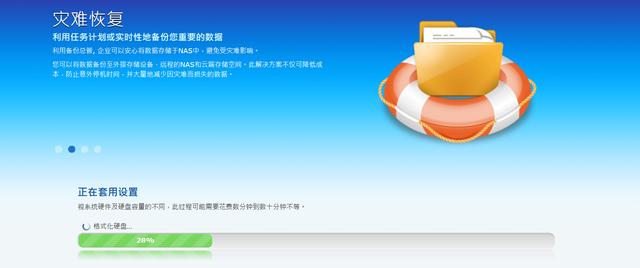 文章插图
文章插图
然后就是漫长的初始化 , 这个时间不算短 , 大概有半个小时的样子 , 建议休息一会再回来 。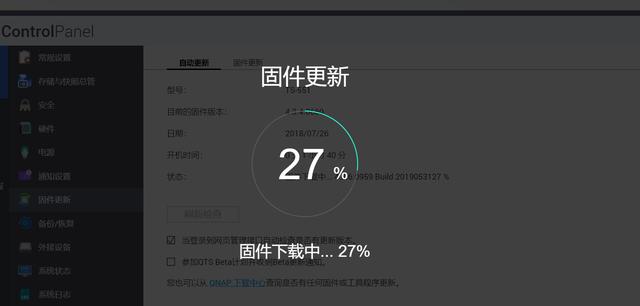 文章插图
文章插图
初始化完成后就可以登陆系统 , 由于QTS不是最新版本 , 系统会主动提醒你进行升级 , 自然选择升级到最新版本 。 这个过程比较慢 , 建议大家先去忙其他的吧 , 慢慢等待就好 。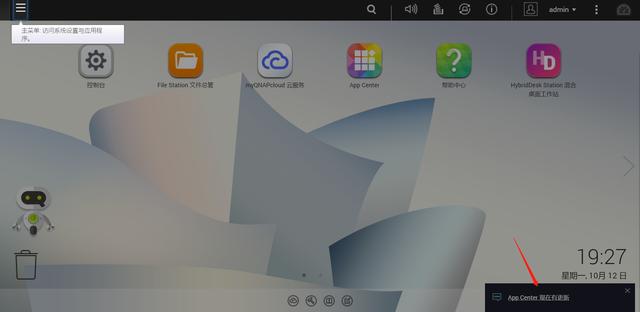 文章插图
文章插图
更新完成就能正常进入QTS主界面了 , 初始化的图标就是QTS中的各类APP , 可以配合完成各种功能 。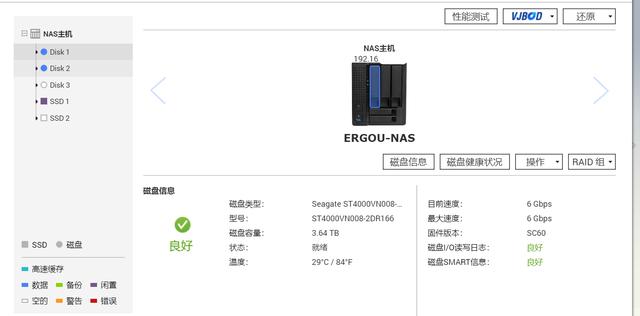 文章插图
文章插图
正常工作就可以在QTS系统中进行各类操作 , 比如进行各类配置、下载APP等 。 初始化就到这里 , 后面简单说一些基础配置的内容 。
一些基础配置操作:设置文件夹共享
要实现类似电脑访问本地硬盘的功能 , 可以配备NAS的文件夹进行共享 , 然后就可以像访问本地硬盘一样访问NAS中的数据啦 。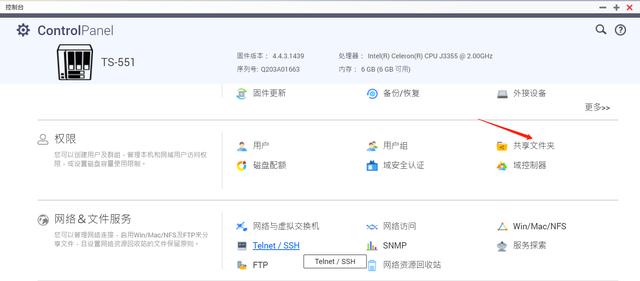 文章插图
文章插图
QTS中打开控制台(Control Panel),点击“共享文件夹” 。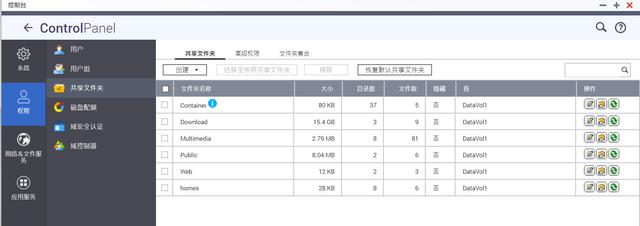 文章插图
文章插图
共享文件夹菜单下可以看到NAS中默认的几个文件夹 , 右边可以进行相关的操作 。 不过这不是我们的重点 , 我们的重点是新建共享文件夹 。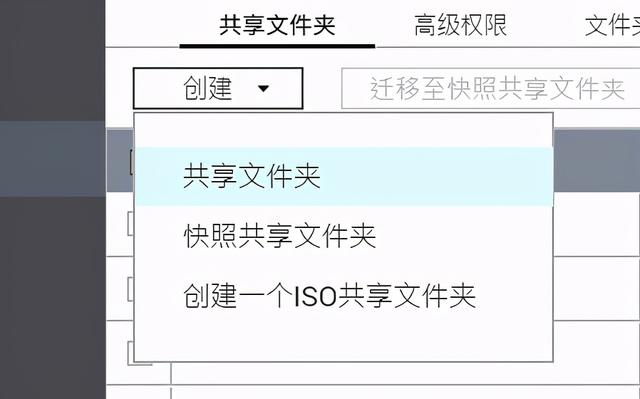 文章插图
文章插图
点击"创建"按钮 , 按揉选择“共享文件夹” 。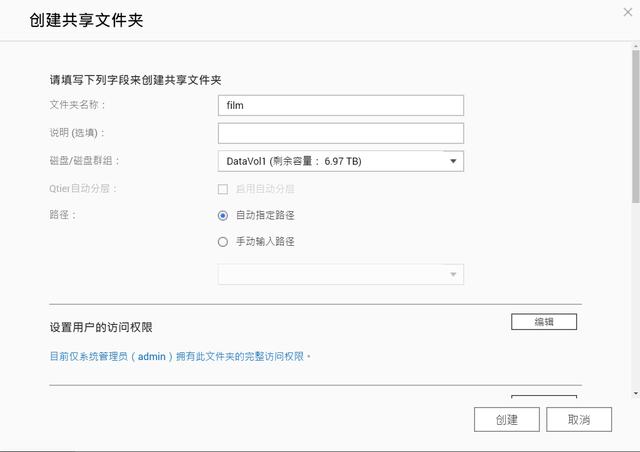 文章插图
文章插图
根据自己需求对文件加命名 , 比如二狗想建立一个保存电影的文件夹 , 命名为“film” 。 路径可以自己指定 , 不熟悉的话选择自动即可 。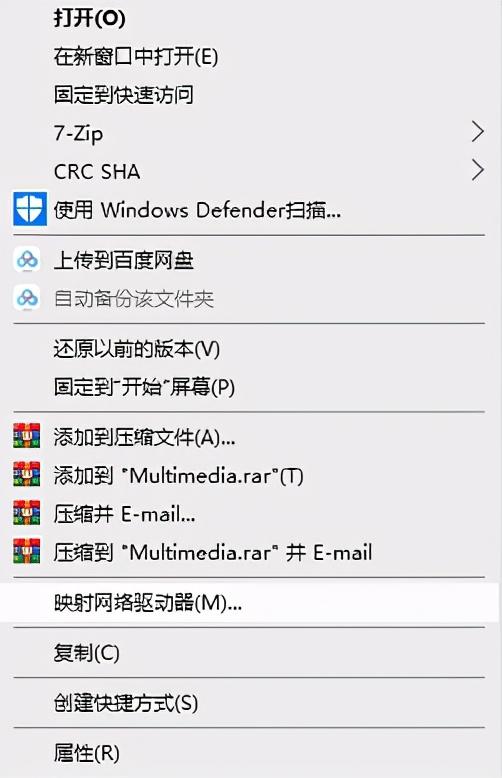 文章插图
文章插图
在电脑的”网络“中找到”film“文件夹 , 右键”映射网络驱动器“ 。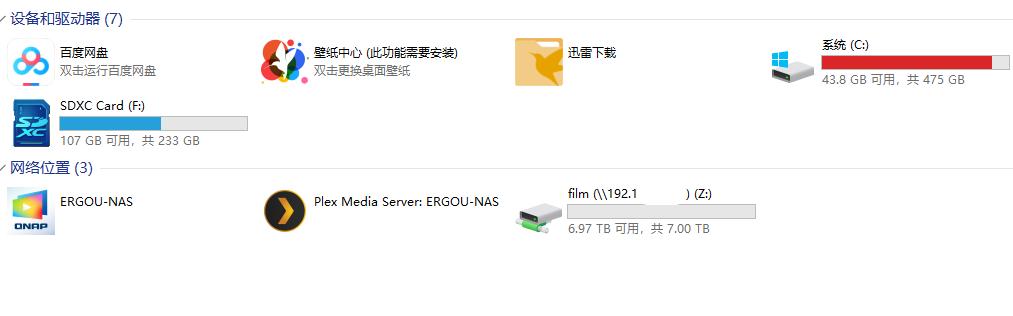 文章插图
文章插图
大家可以根据自己需求指定盘符 , 比如二狗就将flim这个共享文件夹设置为Z盘 , 设置完毕后就能在我的电脑里面正常显示啦 , 使用的时候就可以和我们平时正常使用本地盘符一样的操作啦 。
管理NAS上的文件 文章插图
文章插图
要想管理NAS上文件 , 除了通过网络访问 , 也可以在QTS中配合File Station文件总管来操作 , 直接点击进入即可 。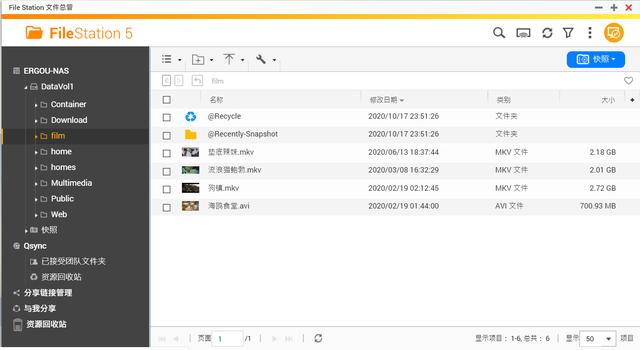 文章插图
文章插图
弹出页面会包含NAS中的文件夹 , 选择自己需要管理的文件夹即可对文件夹中的文档进行管理操作 。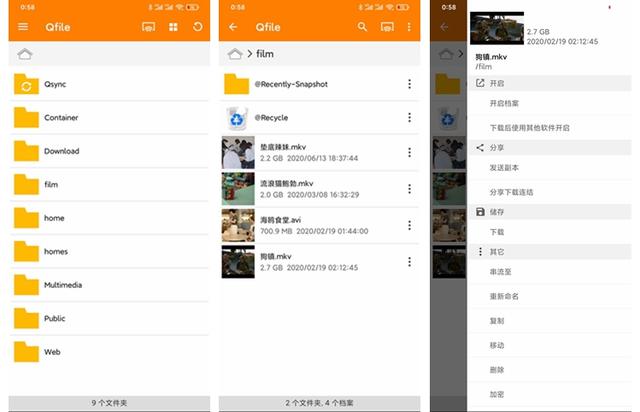 文章插图
文章插图
NAS的跨平台性也可以在手机端很方便的实现文档的管理工作 , 比如手机下载Qfile APP , 登录后即可在手机端完成对指定文件的管理工作 , 操作还是很方便的 。
备份电脑文档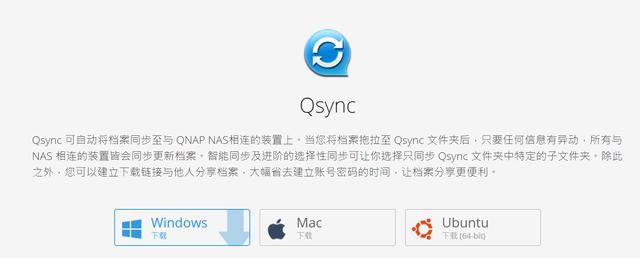 文章插图
文章插图
使用官方软件QSync , 可以方便的在NAS和电脑等终端设备上同步 。 对于没有 NAS 账号的人 , 可以创建下载链接与他们分享文件 , 无需注册操作也很方便 。 QSync的这一功能特别适合团队分享内容 , 大家根据自己的需求选择对应平台的QSync安装即可 , 另外多说一句QSync也有手机端APP 。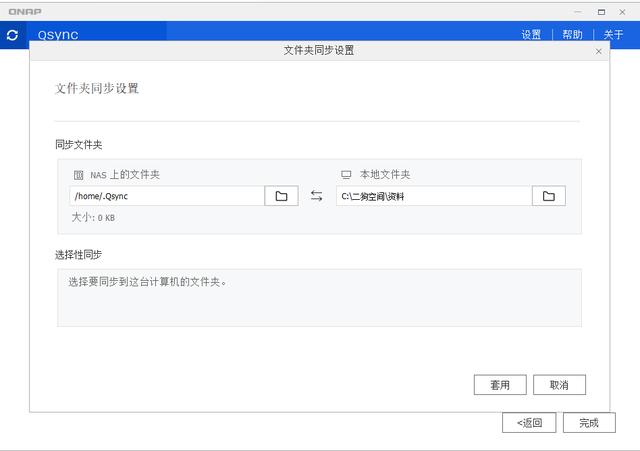 文章插图
文章插图
- 零部件|马瑞利发力电动产品,全球第七大零部件供应商在转型
- 互联网|苏宁跳出“零售商”重组互联网平台业务 融资60亿只是第一步
- 同轴心配合|用SolidWorks画一个直角传动,画四个零件就行
- 回收利用协|固废“零”时代产业如何共生?
- 卖场|大卖场如何破局?
- 附属|陈唱国际附属向APM附属公司采购若干零件
- 系统|新零售系统要怎么做?
- 分离基础|数据中心融合的过去、现在和未来
- 全城|抢占零售金融高地 平安信用卡率10万商户再掀“全城天天88”
- 消费|宿言:早看早应用~提升零售产品销售额的9个手段!
